
Użytkownicy sieci bezprzewodowej mogą napotkać kroplę prędkości internetowej lub wysokiego przepływu ruchu. W większości przypadków oznacza to, że subskrybent strony trzeciej podłączony do Fay Fay - podniósł hasło lub złączył ochronę. Najprostszym sposobem na pozbycie się nieproszonych gościa jest zmiana hasła do niezawodności. Dzisiaj powiemy Ci, jak się skończyło na markowych routerach i modemowi z dostawcy wentylatora
Metody Zmień hasło na routerach beeline
Zmiana operacji zwrotu zwrotu w celu uzyskania dostępu do sieci bezprzewodowej nie różni się od takiej manipulacji na innych routerach sieciowych - musisz otworzyć konfigurację internetową i przejść do opcji Wi-Fi.
Ustawienia routera Narzędzia internetowe zwykle otwarte w 192.168.1.1 lub 192.168.0.1. Dokładny adres i dane autoryzacji domyślnie można znaleźć na naklejce, która znajduje się na dole obudowy routera.
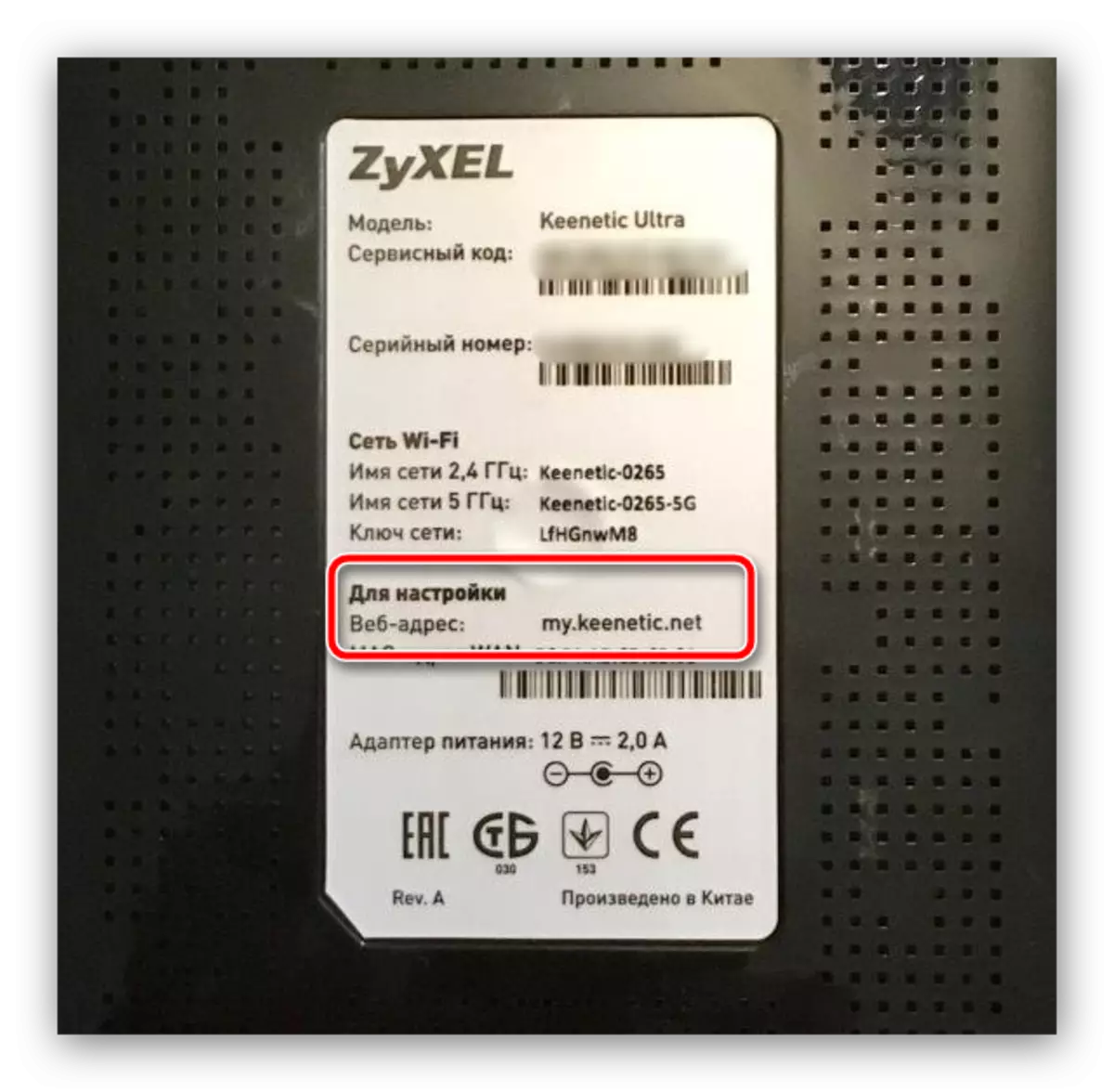
Należy pamiętać, że w routerach, które zostały już przystosowane wcześniej, można zainstalować kombinację loginu i hasła, co różni się od domyślnego pisemnego. Jeśli ich nie znasz, jedyną opcją zostanie przywrócenie ustawień routera do fabryki. Jednak pamiętaj - po zresetowaniu router będzie musiał ponownie skonfigurować.
Czytaj więcej:
Jak zresetować ustawienia na routerze
Jak skonfigurować router wentyński
Marka wentylowa sprzedaje dwa modele routerów - Smart Box i Zyxel Keenetic Ultra. Rozważ procedurę zmiany hasła na Wi-Fi dla obu.
Mądre pudełko.
Na routerach Smart Box zmienia słowo kodowe, aby połączyć się z Wi-Fi jest następujący:
- Otwórz przeglądarkę i przejdź do konfiguratora internetowego routera, którego adres znajduje się 192.168.1.1 lub my.Kenet.net. Będzie potrzebny do wprowadzenia danych do autoryzacji - domyślnie jest to administrator Word. Wpisz go w obu polach i kliknij "Kontynuuj".
- Następnie kliknij przycisk "Ustawienia zaawansowane".
- Kliknij zakładkę "Wi-Fi", po czym klikniesz na "Security" w lewym menu.
- Pierwsze parametry do sprawdzenia - "Uwierzytelnianie" i "Metoda szyfrowania". Należy zainstalować odpowiednio jako "WPA / WPA2-PSK" i "TKIP-AES": ta kombinacja jest najbardziej niezawodna dzisiaj.
- Właściwie hasło należy wprowadzić w polu tej samej nazwy. Przypominamy głównym kryterium: minimum osiem cyfr (więcej - lepsza); Alfabet łaciński, liczby i znaki interpunkcyjne, najlepiej bez powtarzania; Nie używaj prostych kombinacji takich jak urodziny, nazwisko nazwisko i podobne trywialne rzeczy. Jeśli nie pojawi się odpowiednie hasło, możesz użyć naszego generatora.
- Na końcu procedury nie zapomnij zapisać ustawień - kliknij przycisk "Zapisz", a następnie kliknij link "Zastosuj".
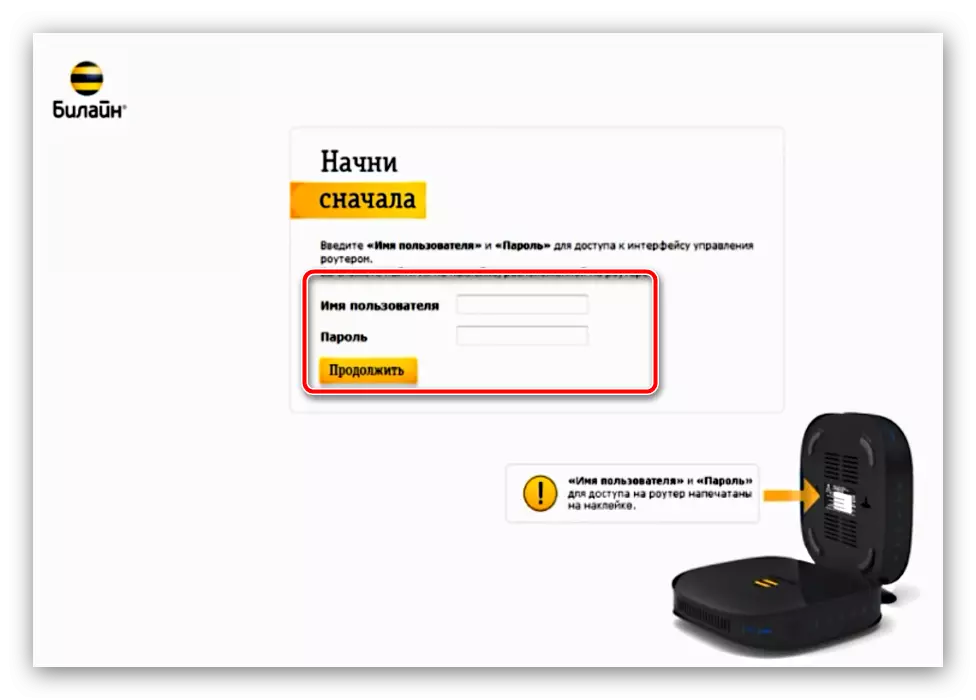
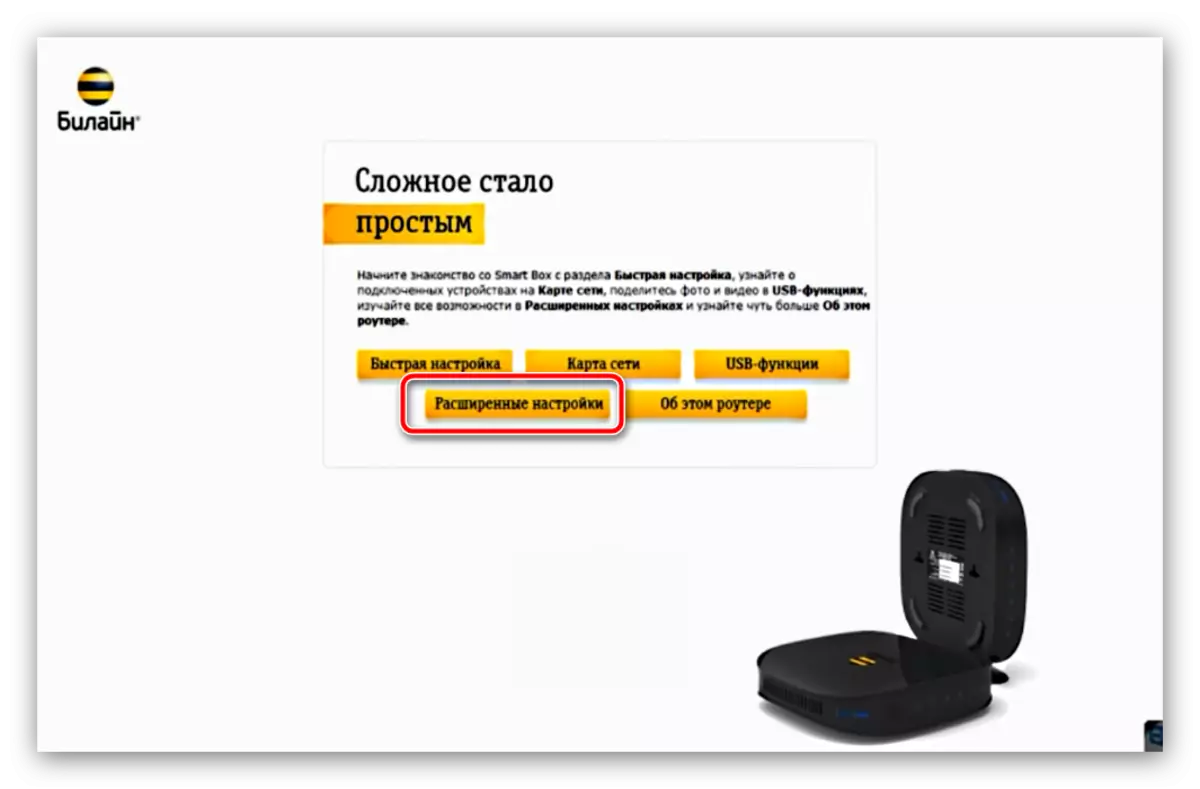
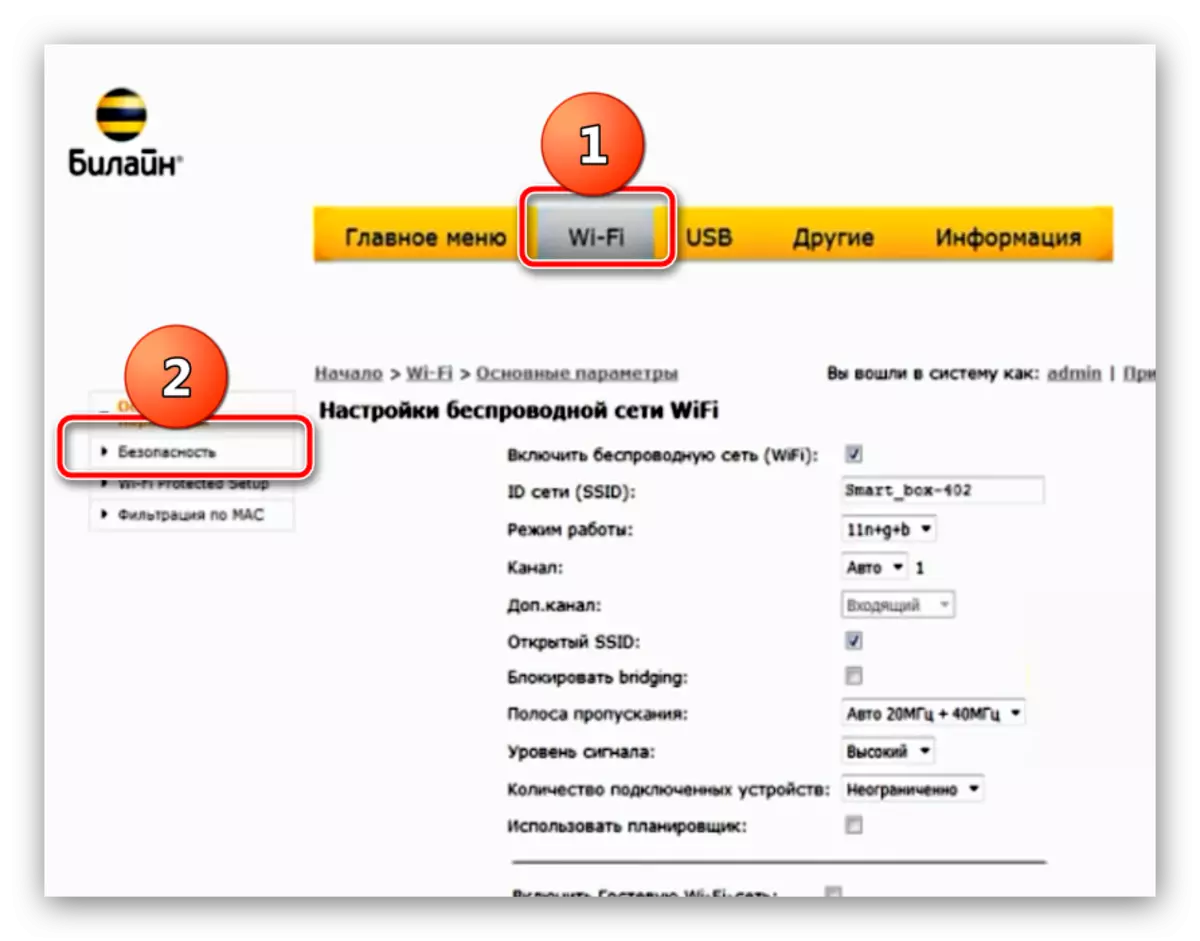
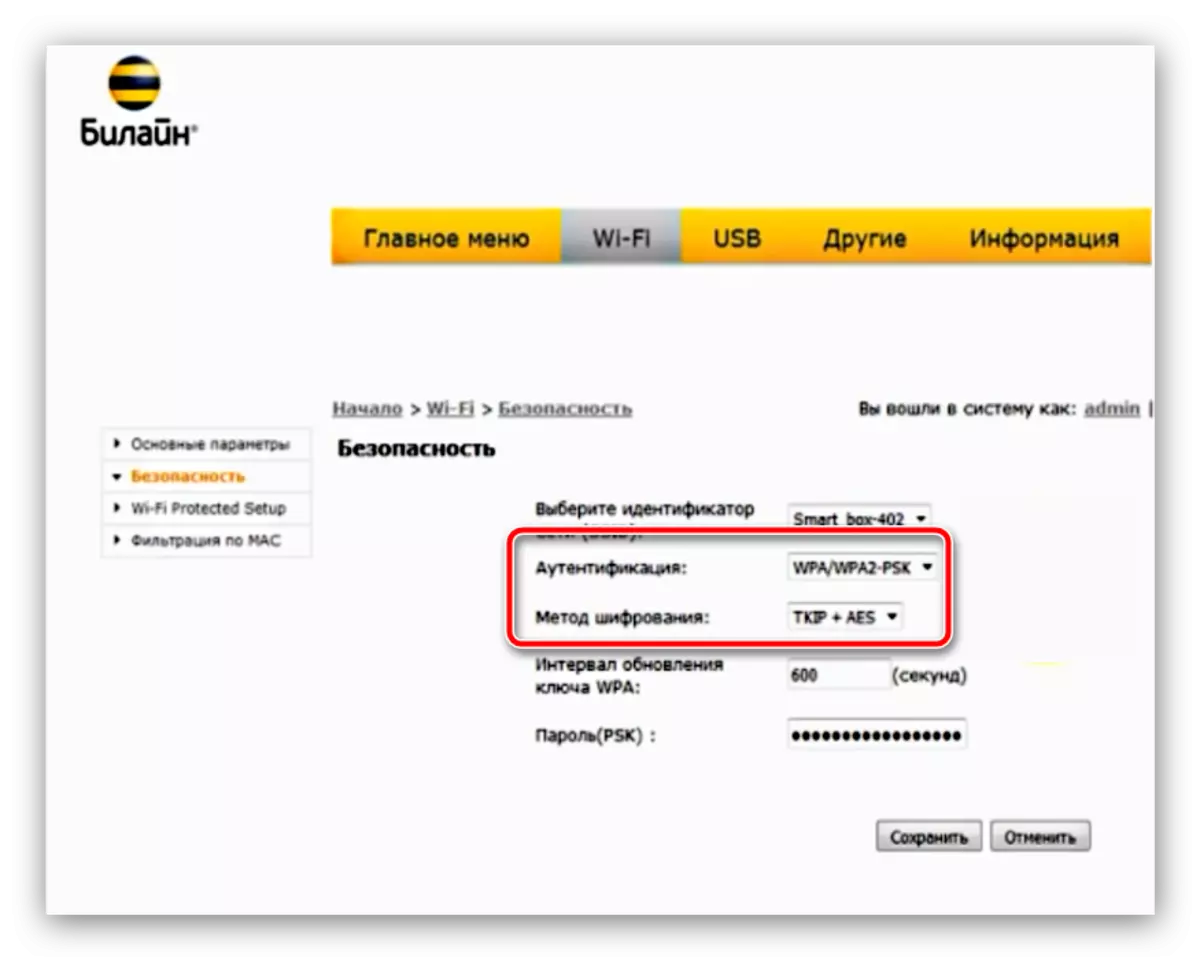

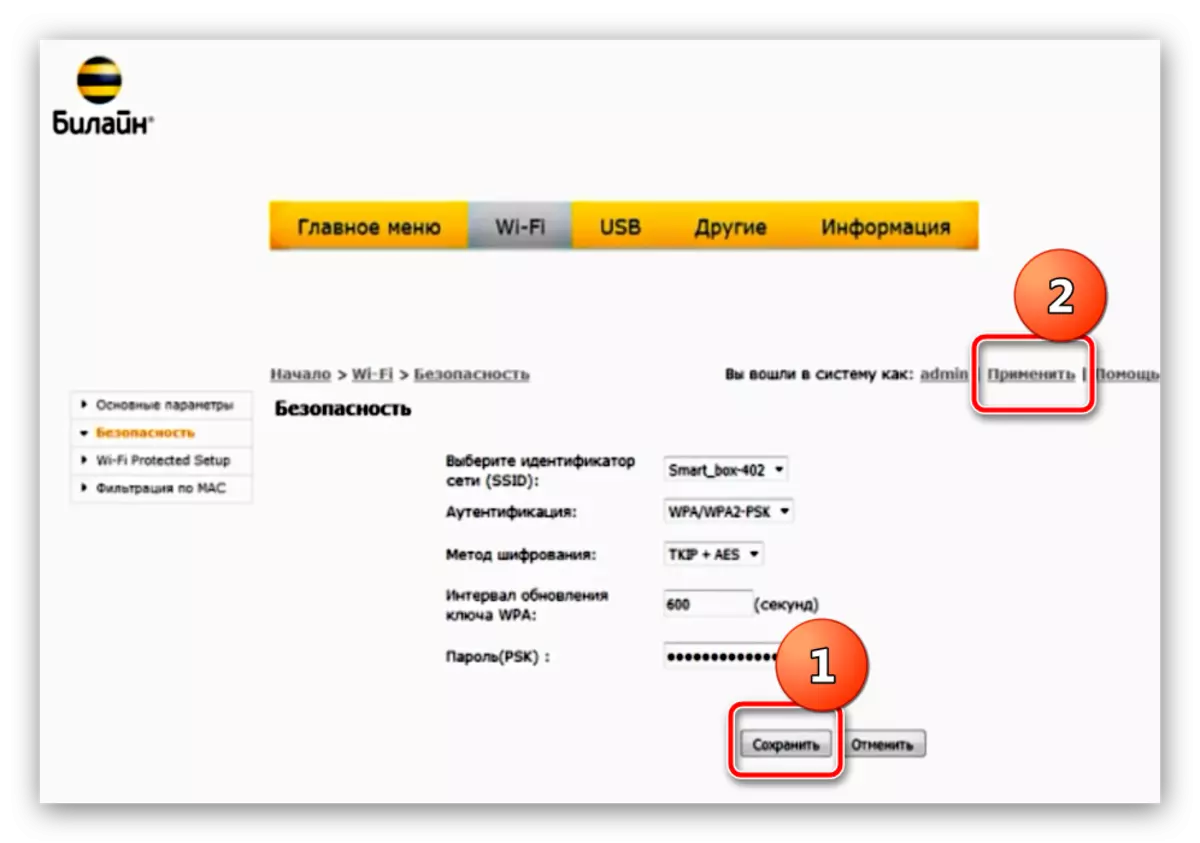
Kolejne połączenie w sieci bezprzewodowej będzie musiało wprowadzić nowe hasło.
Zyxel Keenetic Ultra.
Keenetic Ultra Internet Center ma już własny system operacyjny, dzięki czemu procedura różni się od Smart Boxing.
- Przyjdź do narzędzia Setup routera rozważanego: Otwórz przeglądarkę i przejdź do strony z adresem 192.168.0.1, Login i Hasło - Administrator.
- Po pobraniu interfejsu kliknij przycisk "Web Configurator".
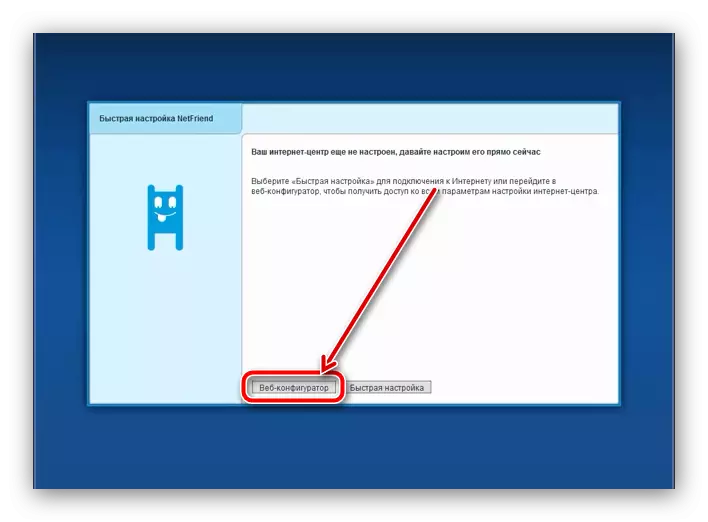
Routery Zyxel wymagają również zmiany hasła, aby uzyskać dostęp do narzędzia Setup - zalecamy wykonanie tej operacji. Jeśli nie chcesz zmieniać danych, aby wprowadzić administrację, po prostu kliknij przycisk "Nie instaluj hasła".
- Na dole strony narzędzia jest pasek narzędzi - Znajdź przycisk sieci Wi-Fi i kliknij go.
- Otworzy się panel z parametrami sieci bezprzewodowej. Opcje, których potrzebujemy, nazywane są "Ochrona sieci" i "Klucz sieciowy". W pierwszym, który jest menu rozwijanego, opcja "WPA2-PSK" powinna być oznaczona, w polu Klucz sieciowy wprowadź nowe słowo kodu, aby połączyć się z WI-Fay, a następnie naciśnij "Zastosuj".
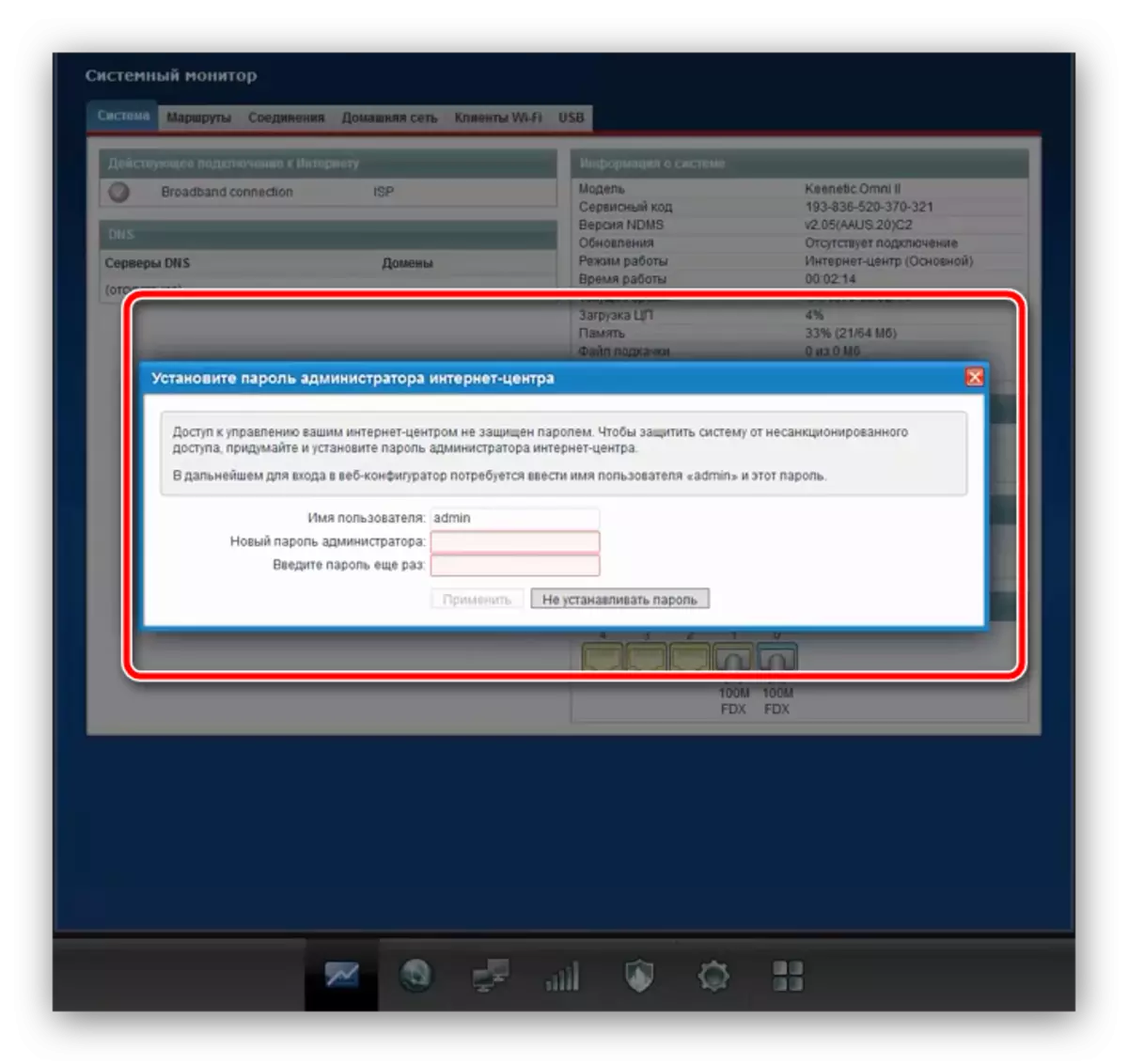
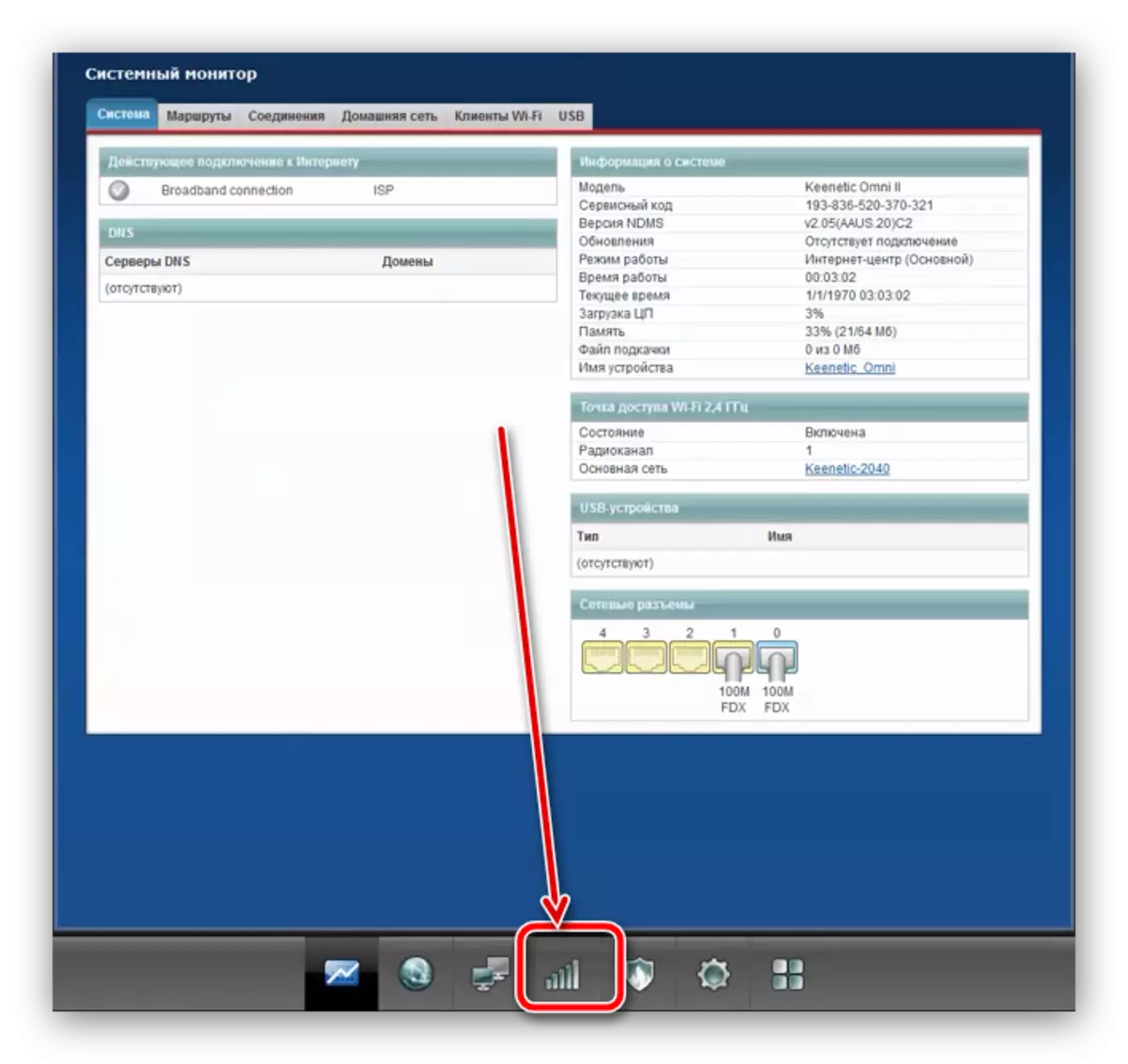
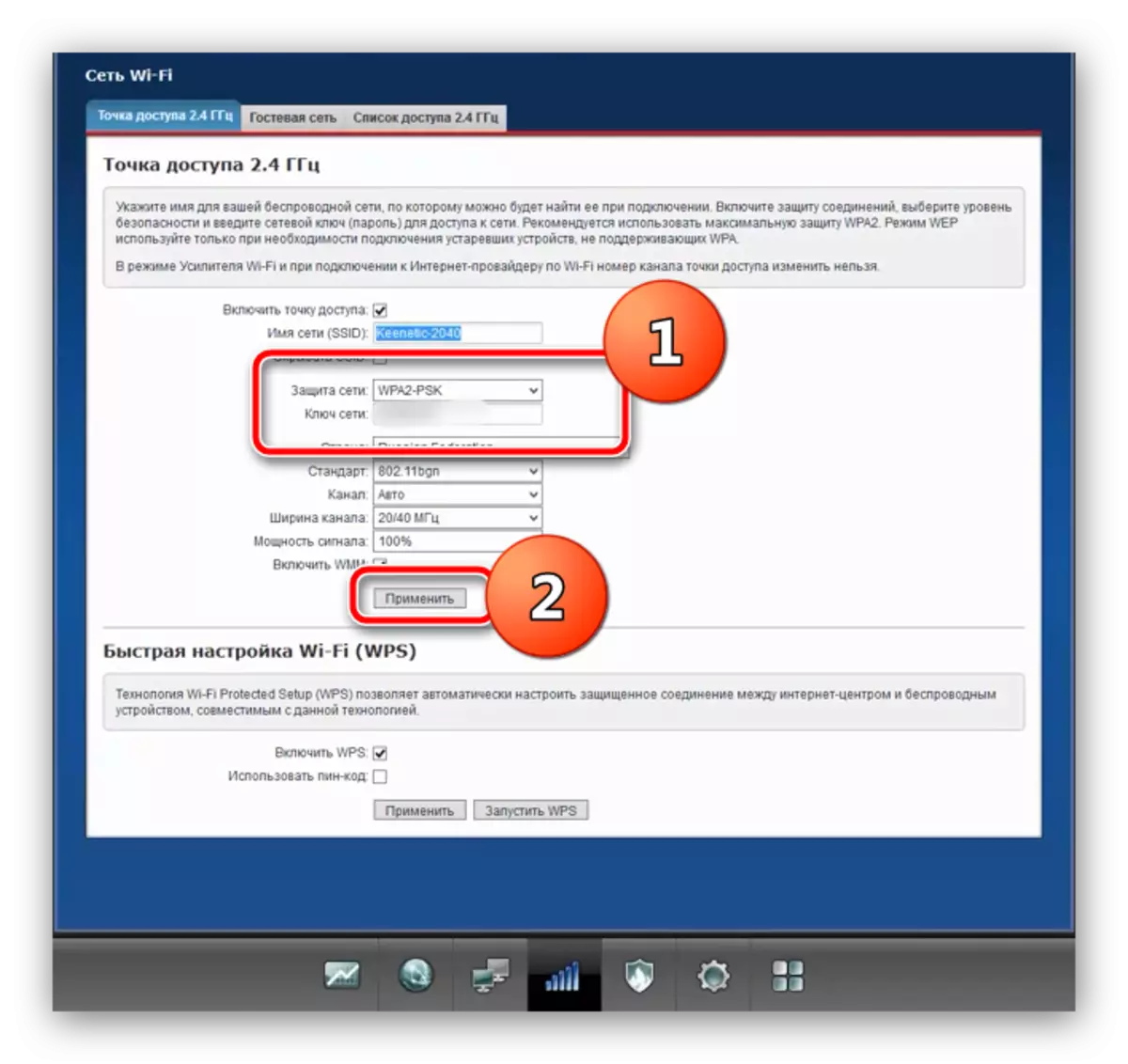
Jak widać, zmiana hasła nie powoduje żadnych problemów na routerze. Teraz przejdź do rozwiązań mobilnych.
WI-FI Hasło Zmiana na mobilnych modemach Beeline
Przenośne urządzenia sieciowe pod marką beeline istnieją w dwóch wariacjach - ZTE MF90 i Huawei E355. Routery mobilne, a także urządzenia stacjonarne tego typu, są również skonfigurowane przez interfejs WWW. Aby uzyskać dostęp do niego, modem powinien być podłączony do komputera za pomocą kabla USB i zainstalować sterowniki, jeśli się nie zdarza się automatycznie. Przejdź bezpośrednio do zmiany hasła Wi-Fi na określonych gadżetach.Huawei E355.
Ta opcja istniała przez długi czas, ale nadal popularny wśród użytkowników. Zmiana słowa kodu na Wi-Fi w tym urządzeniu występuje zgodnie z tym algorytmem:
- Podłącz modem do komputera i poczekaj, aż urządzenie zostanie rozpoznane przez system. Następnie uruchom przeglądarkę internetową i przejdź do strony Utility Setup, która znajduje się w 192.168.1.1 lub 192.168.3.1. W prawym górnym rogu znajduje się przycisk "Login" - naciśnij go i wprowadź dane uwierzytelniające jako administrator Word.
- Po pobraniu konfiguratora przejdź do karty Ustawienia. Następnie rozwiń sekcję "Wi-Fi" i wybierz "Ustawienia zabezpieczeń".
- Sprawdź, czy listy "Szyfrowanie" i "Tryb szyfrowania" mają odpowiednio "WPA / WPA2-PSK" i "AES + TKIP". W polu Key WPA wprowadź nowe hasło - kryteria są takie same jak w przypadku routerów pulpitu (Krok 5 Instrukcje dotyczące inteligentnego pola powyżej artykułu). Na końcu kliknij "Zastosuj", aby zapisać wprowadzone zmiany.
- Następnie rozwiń sekcję "System" i wybierz "Uruchom ponownie". Potwierdź akcję i poczekaj na koniec restart.
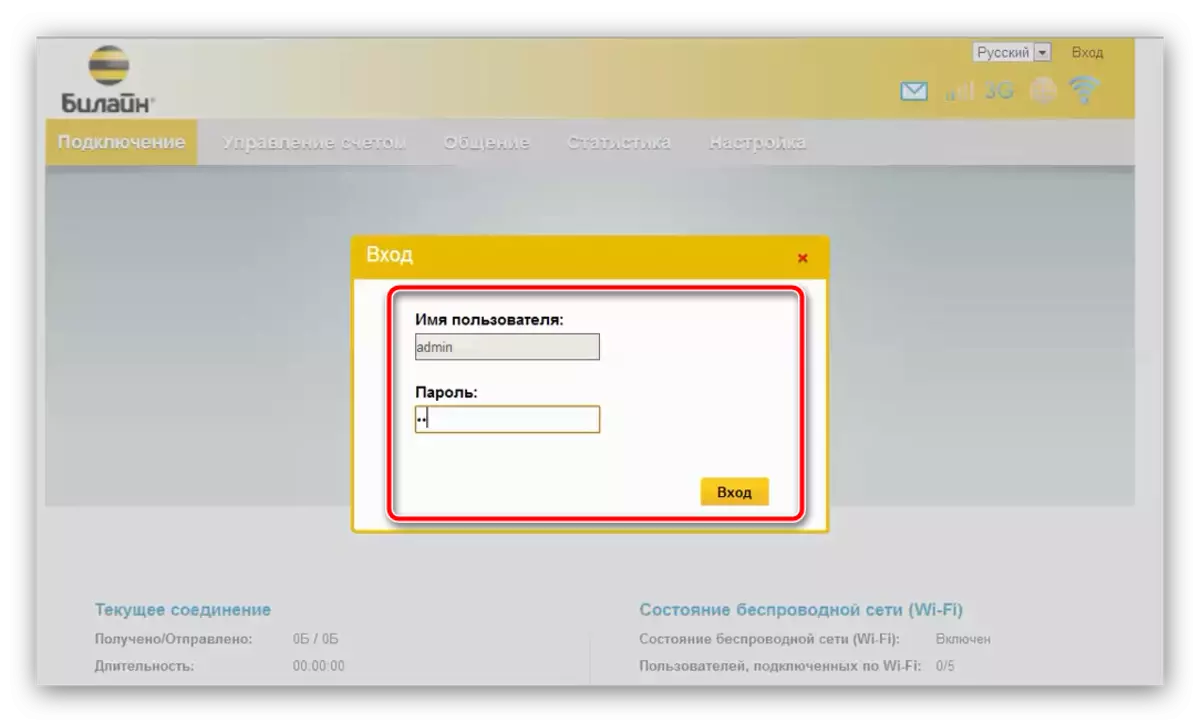
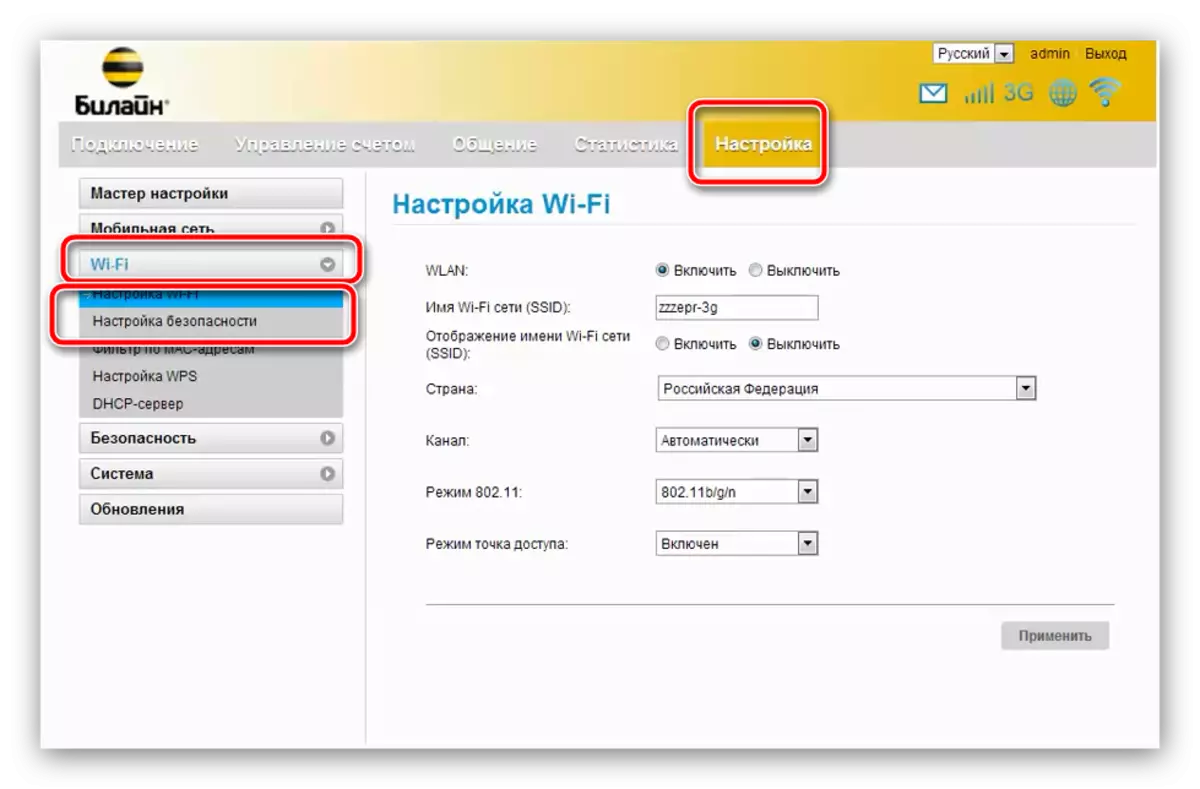
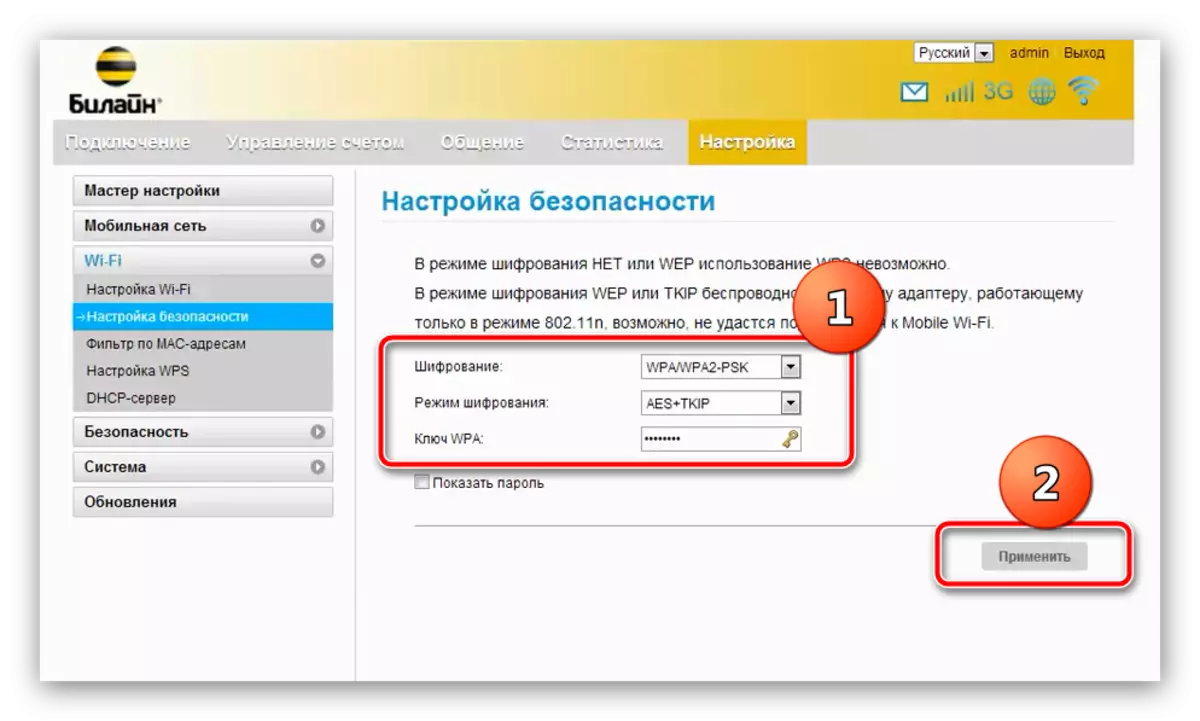
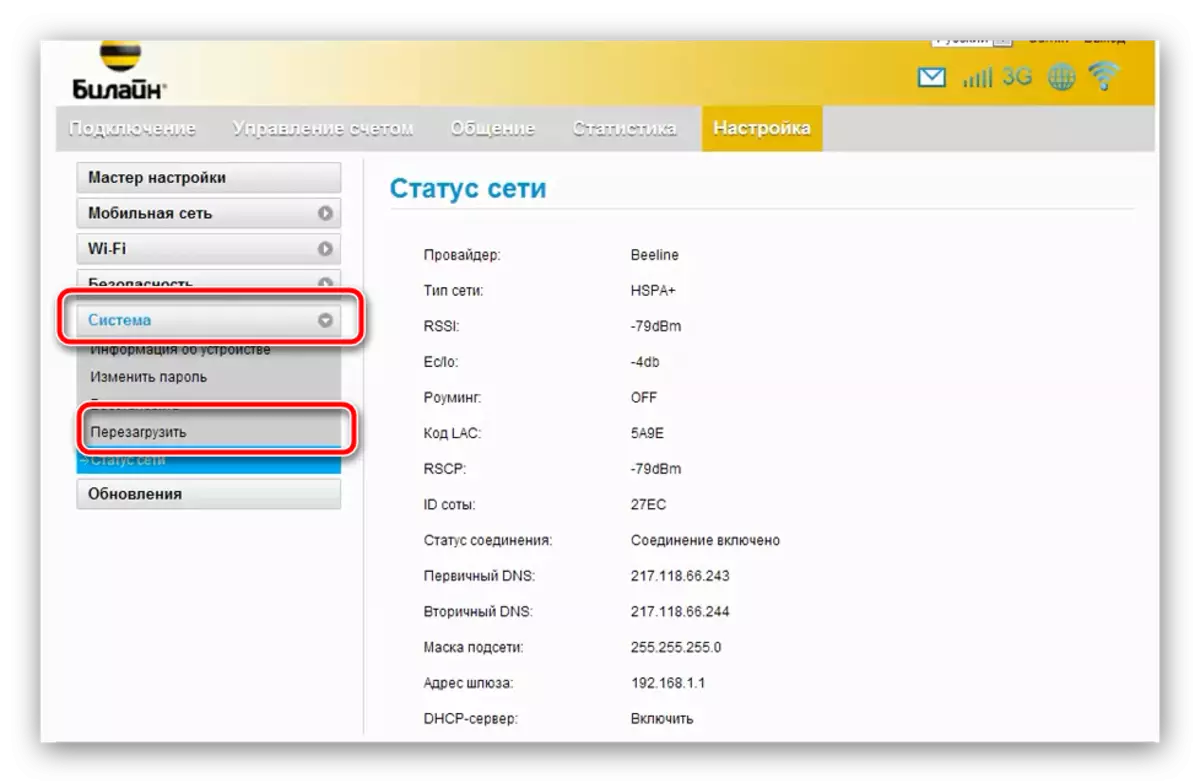
Nie zapomnij zaktualizować haseł do tej fay WI na wszystkich urządzeniach.
ZTE MF90.
Mobile 4G-modem z ZTE jest nowa i bogata w możliwość alternatywy dla powyższego Huawei E355 wspomniana powyżej. Urządzenie obsługuje również zmianę hasła dostępu do Wi-Fay, która występuje w ten sposób:
- Podłącz urządzenie do komputera. Po określeniu go zadzwoń do przeglądarki internetowej i przejdź do konfiguratora modemu - adres 192.168.1.1 lub 192.168.0.1, hasło administratora.
- W menu Płytki kliknij "Ustawienia".
- Wybierz "Wi-Fi". Opcje, które należy zmienić, są tylko dwa. Pierwszym jest "typ szyfrowania sieci", należy ustawić na "WPA / WPA2-PSK". Drugi to pole "hasła", jest to miejsce, w którym musisz wprowadzić nowy klucz do podłączenia do sieci bezprzewodowej. Zrób to i naciśnij "Zastosuj" i uruchom ponownie urządzenie.

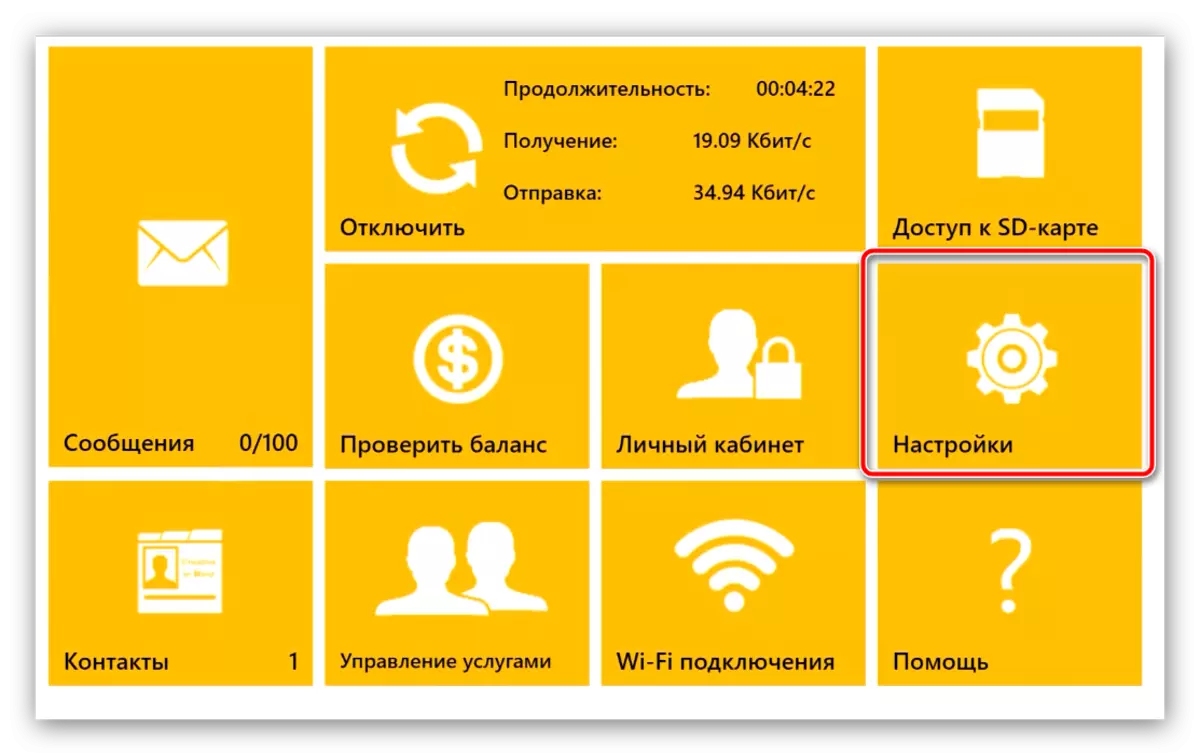
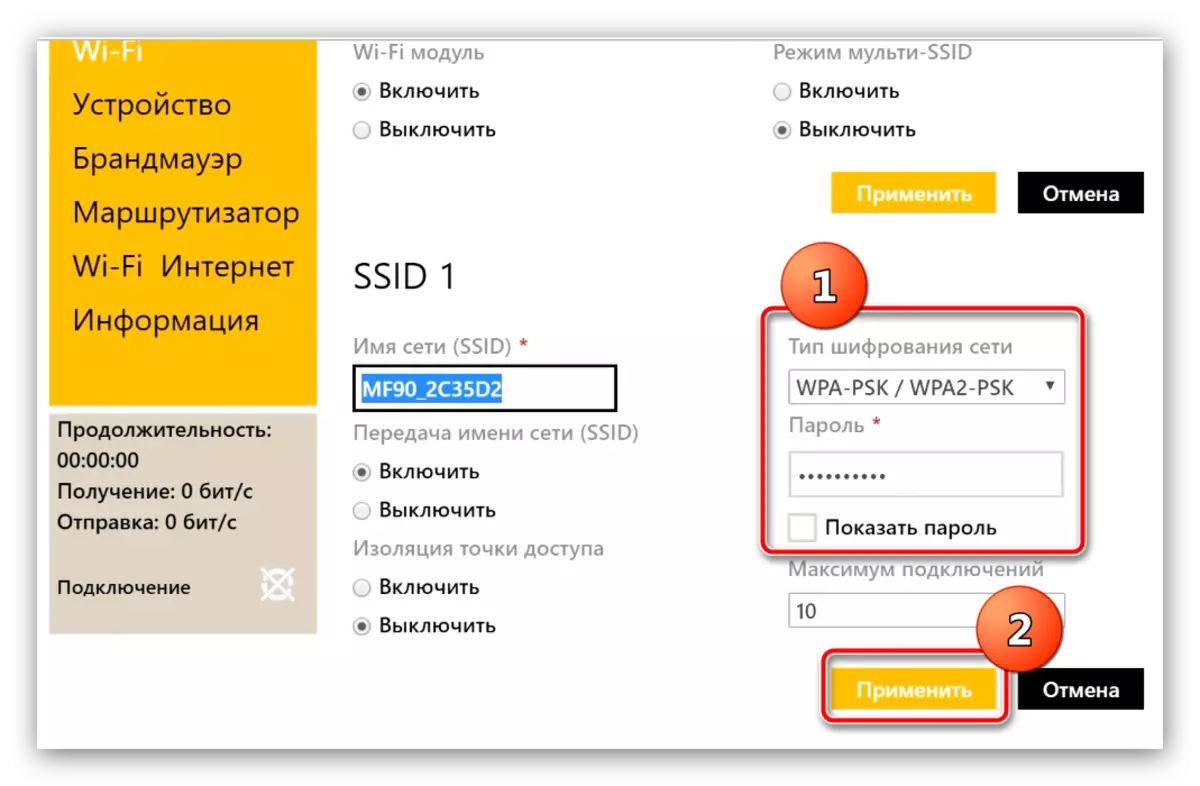
Po tej manipulacji hasło zostanie zaktualizowane.
Wniosek
Nasza instrukcja obsługi Wi-Fi na routerach i modemach beeline dobiega końca. Wreszcie chcemy zauważyć, że słowa kodowe są pożądane, aby zmienić częściej, z odstępem 2-3 miesięcy.
